בפוסט זה אספר לכם על הניסיון האחרון שלי עם Regenerator HDDובכן, לפני כמה ימים הדיסק הקשיח שלי ניזוק ונאלצתי להיות קצת לא פעיל בבלוג כפי שאולי שמתם לב. למרבה המזל עם הכלי החזק הזה מצאתי פתרון יעיל והיום אני משתף אותו איתך כדי שחברים שלי יידעו כיצד להגיב על כונן קשיח פגום.
סימפטומים של כונן קשיח פגום:
- המחשב לא מופעל.
- הפעלה מחדש מתמדת בעת הפעלת המחשב.
- עומס מערכת אינסופי.
- לא ניתן לעצב אותו, וגם לא ניתן לנהל את המחיצות.
- התחממות יתר
- צלילים חזקים ו
נוֹרָאקבועים
אלה הם חלק מהסימנים לכך שהדיסק הקשיח ניזוק או עומד להיפגע, במיוחד נבחין בנקודה האחרונה, בעת האזנה לרעשי האסון של הדיסק הקשיח. במקרה שלי, הדיסק התחיל להשמיע קולות מוזרים, המחשב הופעל מחדש ברגע שהדלקתי אותו ואסור היה לי לעצב אותו או לעשות איתו כלום.
אם לוקחים את זה בחשבון ו לפני ויתור על הכונן הקשיח שלי, הגיע הזמן להיבחן Regenerator HDD; כלי נהדר עבור לתקן סקטורים גרועים y להחיות כוננים קשיחים.
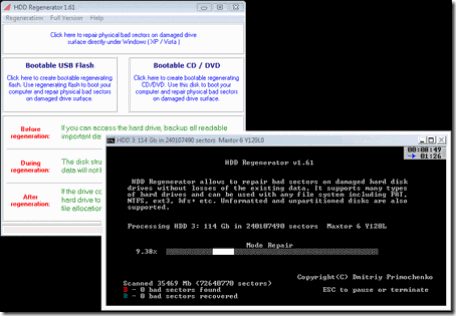
כפי שניתן לראות בצילום המסך הראשון, התוכנית נותנת לנו את האפשרויות של ליצור USB לאתחול או א תקליטור / DVD לאתחול גַם. לאחר מכן נתחיל את הציוד בכל אחד משני המצבים הללו ונמצא מסך קונסולה באנגלית, די אינטואיטיבי כאשף, שבו נצטרך לבחור אפשרות מספרית ו- 'Enter' כדי להתחיל את הסריקה והתיקון.
בגרסת 2011 שבה השתמשתי, הנוכחית אגב, בחרתי ב אופציה 2, התייחס לניתוח, גילוי ו לתקן סקטורים גרועים בכונן הקשיח. בהתאם ליכולת הדיסק, זה יכול לקחת מספר שעות, אישית הגודל היה 114 GB וזה לקח בערך 8 שעות. התהליך הוא אוטומטי ואינו דורש התערבות שלנו, הכלי מבצע את התיקון האוטומטי בעצמו. מה שאומר שכל משתמש יכול להשתמש בו ללא ידע.
לאחר הזמן המשוער, המוצג בפינה הימנית העליונה של התוכנית, אנו יכולים לראות את תוצאות הניתוח והתיקון. ואז נפעיל מחדש את המחשב כרגיל, קורע (אתחול) מהכונן הקשיח, והכל יחזור לקדמותו: הדיסק תוקן וללא אובדן נתונים.
תכונות מחולל HDD:
- עובד עם כל מערכת קבצים, FAT / NTFS וכו '.
- תואם לכל מערכת הפעלה.
- כלולה תמיכה בדיסק שאינו מחולק ו / או לא מעוצב.
- 100% שחזור נתונים, שלם, כולל קבצים פגומים.
כמובן, אני חייב לציין זאת Regenerator HDD הוא אינו כלי חינמי, הוא בתשלום בעלות של $ 59.95. בגרסת הניסיון שלו (הדגמה) היא מאפשרת לתקן רק תחום גרוע. אם אתה יכול להחיות את הכונן הקשיח שלך, גבה את הנתונים שלך וקנה דיסק קשיח חדש למניעה.
אתר רשמי: Regenerator HDD
קישור חלופי
טיפים לשמירה על כונן קשיח בריא:
- השתמש בכלי ניקוי ואופטימיזציה כגון: CCleaner, מאיץ מערכת ענן, מנקה דיסקים חכם, BleachBit, לא נקי יותר, xleaner y Kingsoft PC Doctor.
- הסר תוכניות מיותרות: מסיר חנון, מסיר ההתקנה של ZSoft, IObit מסיר.
- מחק קבצים כפולים: מנקה כפול, Bytessens Duplicate Finder.
- מניעים איחוי: Smart Defrag, מהירות הדיסק, Defrag טהור, WinContig, איחוי הדיסק של Janwsoft
המלצות נוספות:
- לעולם אל תפתח כונן קשיח, חלקיק אבק עלול להזיק לו באופן בלתי הפיך.
- אין לנער את המגדל (מארז, מארז, מעבד) בעת השימוש בציוד.
- בצע עותקי גיבוי מעת לעת מהנתונים שלך.
- יש טכניקה של "הקפיא את הכונן הקשיח”, שממש מורכב מהכנסת הכונן הקשיח למקפיא כדי לתקן אותו. במאמר אחר אגיב יותר על הטכניקה המוזרה הזו.
טוב, זה בסדר, אבל המחיר נראה לי מוגזם (אני מניח שהם דולר) 🙁
ככה זה מנואל, אבל אם אני זוכר נכון ב- Hiren'sBoot תמצא כלי כזה או אחר שעושה את אותו הדבר ובחינם 😉
מעולם לא ניסיתי את זה, אבל מה קורה למשל עם המכונות שיש להן UEFI, האם ניתן לבצע אתחול באמצעות תקליטור?, כי למיטב ידיעתי זה לא אפשרי מכיוון שהמערכת אינה חתומה.
באופן אישי, כרגע השתמשתי בו דרך Pendrive ותקליטור ללא שום בעיה, ידיד מנואל 🙂
אהה כן, טוב